Tuletõrje on linuxi pakutav SUID (Set User ID) programm, mida saab kasutada teie süsteemi turbeprobleemide minimeerimiseks, kui ebausaldusväärseid rakendusi käitatakse piiratud keskkonnas. Tuletõrje kasutab turvaküsimuste minimeerimiseks liivakasti mõistet. Selles blogis näeme, kuidas installida ja kasutada Tuletõrje ubuntus.
Firejaili installimine
Enne kasutamist Tuletõrje, peame selle oma süsteemi installima, kasutades käsku apt-get. Nii et installimiseks käivitage terminalis järgmine käsk Tuletõrje
[meiliga kaitstud]: ~ $ sudo apt-get install firejailPärast installimist Tuletõrje, saate kontrollida, kas see on teie süsteemi installitud, käivitades terminalis järgmise käsu
[meiliga kaitstud]: ~ $ firejail --versioonKui see käsk annab versiooni Tuletõrje, siis on see installitud.
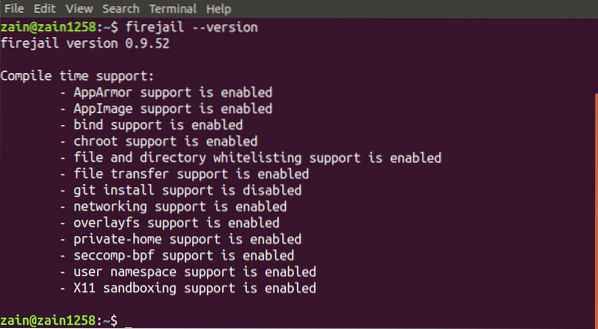
Töölaua rakenduse käitamine
Siiani oleme installinud Tuletõrje nüüd liigume oma süsteemis selle üle, kuidas saaksime seda kasutada usaldusväärsete rakenduste käitamiseks turvalises keskkonnas. Saame käivitada töölauarakendusi, tippides terminali järgmise käsu
[meiliga kaitstud]: ~ $ firejailJärgmisel joonisel näeme, kuidas terminaliaken välja näeb, kui käitame piiratud keskkonnaga rakendust
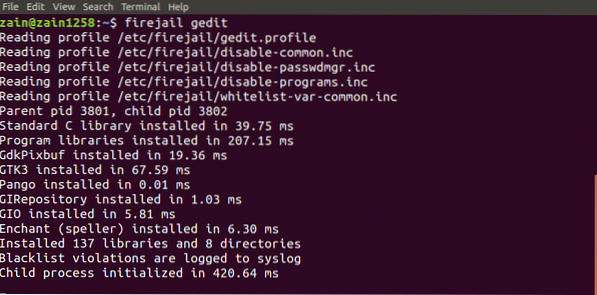
Firejaili integreerimine töölauaga
Nii et kui me tahame piiratud keskkonnas käivitada rakenduse töölaua halduri ikoonidelt, mida me peame tegema?
Saame rakendusi käivitada töölaua halduri ikoonilt integreerides Tuletõrje töölaua keskkonda. Integreerimiseks käivitage järgmine käsk Tuletõrje töölaua keskkonda
[meiliga kaitstud]: ~ $ sudo firecfgPärast käsu kohal töötamist logige välja ja logige uuesti sisse
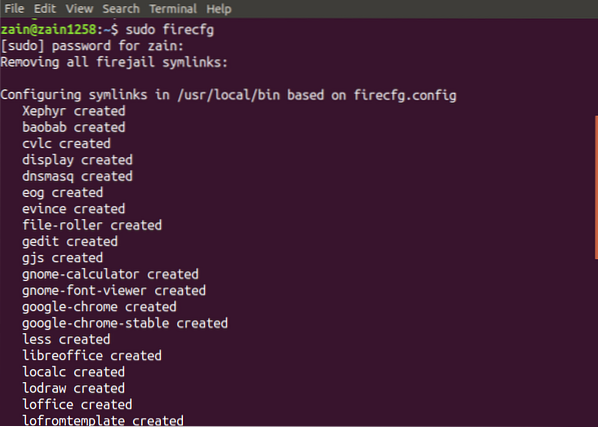
Kui käivitate ülaltoodud käsu, konfigureerib see mõned sümbolid teie süsteemis, nagu joonisel näidatud.
Nüüd, kui käivitate mis tahes rakenduse töölauaikoonidelt või terminalist ilma kasutamata firejail käsk enne seda, töötab see automaatselt piiratud keskkonnas.
Liivakastide jälgimine
Kõiki liivakastirakendusi loetledes saate ka kontrollida, kas teie rakendus töötab liivakastis või mitte. Käivitage järgmine käsk, et loetleda kõik piiratud keskkonnas töötavad rakendused
[meiliga kaitstud]: ~ $ firejail --listSee käsk loetleb kõik liivakastirakendused

Teise võimalusena võite käivitada ka ülemise käsu koos firejailiga, et kuvada kõik firejaili all töötavad protsessid. Kõigi protsesside kuvamiseks käivitage terminaliaknas järgmine käsk
[meiliga kaitstud]: ~ $ firejail - top
Liivakasti sulgemine
Kui liivakast ei reageeri, saate selle terminaliaknast välja lülitada, lihtsalt tippides käsu. Kõigi liivakastide loetlemiseks käivitage kõigepealt käsk firejail with -list

Pärast kõigi liivakastide loendisse märkimist lülitage välja liivakasti PID ja käivitage järgmine käsk
[meiliga kaitstud]: ~ $ firejail --shutdown = PIDKui käivitate ülaltoodud käsu, lülitab see PID-ga määratud liivakasti välja
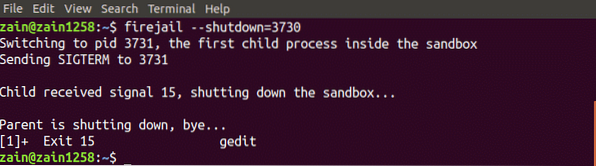
Privaatrežiim
Saame ka kasutada Tuletõrje erarežiimis. Privaatrežiimi kasutatakse kõigi oma kodukataloogi failide peitmiseks liivakastiga programmide eest. Privaatrežiimi saame lubada, tippides terminaliaknasse järgmise käsu
[meiliga kaitstud]: ~ $ firejail --privaatne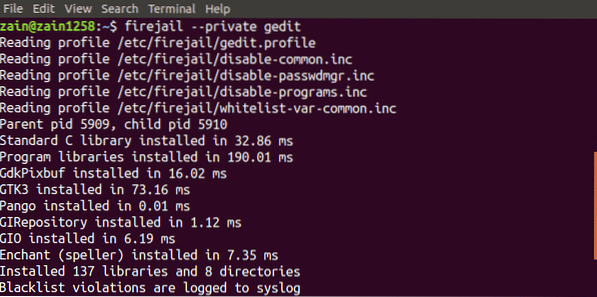
See käivitab rakenduse erarežiimis. Tuletõrje kasutab ajutist failisüsteemi, mis on kinnitatud kodukataloogi ja kõik selles kataloogis loodud failid kustutatakse, kui sulgete liivakasti. Samuti võime liivakasti jaoks kasutada mõnda muud kataloogi, käivitades järgmise käsu
[meiliga kaitstud]: ~ $ firejail --private = ~ / my_dirSee seab firejaili kodukataloogiks kataloogi “my_dir”.
Kohandatud profiilide loomine
Saame ka oma kohandatud profiilid sisse ehitada Tuletõrje. Selles jaotises loome oma mustas nimekirjas oleva profiili Tuletõrje. Järgmine on musta nimekirja kantud profiili loomine
Mustas nimekirjas olevate profiilide loomine
Järgmised on juhised kasutaja määratud profiili loomiseks. Kõigepealt liikuge kodukataloogi ja looge.config / firejail ”kataloog kodukataloogis. Pärast kataloogi loomist liikuge sellesse kataloogi

Nüüd kopeerige vaikekaitse profiil sellesse kataloogi, käivitades järgmise käsu
[kaitstud meiliga]: ~ /.config / firejail $ cp / etc / firejail / default.profiili rakendus.profiilRakenduse faili nimi peab olema sama, mis rakenduse nimi .profiililaiend. Näiteks kui soovite luua Firefoxile kohandatud profiili, peab faili nimi olema „Firefox.profiil ”. Nüüd avage see fail muutmiseks järgmise käsu abil
[kaitstud meiliga]: ~ /.config / firejail $ nano rakendus.profiilKui soovite nüüd lisada dokumentide kataloogi musta nimekirja, lisage sellesse faili järgmine rida
Must nimekiri / kodu / kasutaja / dokumendidAllalaadimiste kataloogi määramiseks kirjutuskaitstuks lisage sellesse faili järgmine rida
Ainult kirjutuskaitstud / kodu / kasutaja / allalaaditavad failidNüüd on teie profiil kasutamiseks valmis. Usaldusväärse rakenduse käitamiseks piiratud keskkonnas tippige terminali järgmine käsk
[meiliga kaitstud]: ~ $ firejail rakendusNüüd ei saa teie rakendus kasutada mingeid andmeid kataloogist Dokumendid ega saa kataloogi Allalaadimised andmeid muuta.
Firejaili GUI tööriist
Tuletõrje pakub ka kasutajaliidest selle hõlpsamaks kasutamiseks. Piisab, kui pakett alla laadida ja oma süsteemi installida. Järgmine on link GUI tööriista allalaadimiseks Tuletõrje
https: // sourceforge.net / projektid / firejail / failid / firetools /
Liikuge ülaltoodud lingile, valige oma süsteemile sobiv pakett ja installige see.
Järeldus
Tuletõrje on väga võimas tööriist usaldamatute rakenduste turvaliseks käitamiseks teie süsteemis. Selles ajaveebis on selgitatud kõiki selle tööriista kasutamise samme. Esiteks paigaldamine Tuletõrje on arutatud, siis on selgitatud, kuidas seda ubuntus terminali abil kasutada. Lõpus omaenda kohandatud profiilide loomine FirejaiOlen üksikasjalikult arutanud. Pärast selle ajaveebi lugemist on teil seda palju lihtsam kasutada Tuletõrje.
 Phenquestions
Phenquestions


